Scratch 3.0 là một trong những công cụ lập trình trực quan hàng đầu, được thiết kế dành riêng cho trẻ em từ 8 đến 16 tuổi, giúp các em phát triển tư duy logic, kỹ năng sáng tạo và làm quen với lập trình thông qua giao diện kéo thả thân thiện. Được phát triển bởi MIT Media Lab, Scratch 3.0 hoàn toàn miễn phí, hỗ trợ đa nền tảng như Windows, macOS, Linux, và thậm chí cả thiết bị di động qua trình duyệt hoặc ứng dụng. Nếu bạn đang tìm kiếm một hướng dẫn chi tiết để tải và cài đặt phần mềm Scratch 3.0 miễn phí, bài viết này sẽ cung cấp mọi thông tin cần thiết, từ yêu cầu hệ thống, các bước thực hiện, đến cách khắc phục sự cố thường gặp. Hãy cùng khám phá ngay!
Scratch 3.0 là gì?
Trước khi đi vào hướng dẫn, hãy cùng tìm hiểu Scratch 3.0 là gì và tại sao nó lại trở thành lựa chọn hàng đầu trong giáo dục lập trình cho trẻ em cũng như người mới bắt đầu.
Scratch 3.0, ra mắt vào ngày 2 tháng 1 năm 2019, là phiên bản mới nhất của ngôn ngữ lập trình đồ họa do nhóm Lifelong Kindergarten tại MIT Media Lab phát triển. Không giống các ngôn ngữ lập trình truyền thống yêu cầu gõ code phức tạp, Scratch sử dụng hệ thống khối lệnh kéo thả đầy màu sắc, giúp người dùng dễ dàng tạo ra các trò chơi, hoạt hình, và câu chuyện tương tác mà không cần kiến thức lập trình sâu rộng. Đây là công cụ lý tưởng cho giáo dục STEM (Khoa học, Công nghệ, Kỹ thuật và Toán học), được sử dụng rộng rãi trong trường học và gia đình trên toàn thế giới.

Lợi ích của Scratch 3.0
- Phát triển tư duy logic: Thông qua việc sắp xếp khối lệnh, trẻ học cách phân tích vấn đề và xây dựng giải pháp có hệ thống.
- Khuyến khích sáng tạo: Người dùng có thể thiết kế nhân vật, thêm âm thanh, và tạo hiệu ứng theo ý tưởng riêng.
- Hỗ trợ đa ngôn ngữ: Scratch 3.0 hỗ trợ hơn 70 ngôn ngữ, bao gồm tiếng Việt, giúp trẻ em Việt Nam tiếp cận dễ dàng.
- Miễn phí và đa nền tảng: Không cần trả phí, Scratch 3.0 hoạt động trên hầu hết các thiết bị hiện đại.
Với những ưu điểm trên, việc tải Scratch 3.0 miễn phí và cài đặt trên máy tính hoặc thiết bị di động là bước đầu tiên để bạn hoặc con em mình bắt đầu hành trình khám phá lập trình.
Yêu cầu hệ thống để cài đặt Scratch 3.0
Để đảm bảo quá trình tải và cài đặt Scratch 3.0 diễn ra suôn sẻ, bạn cần kiểm tra xem thiết bị của mình có đáp ứng các yêu cầu tối thiểu không. Dưới đây là thông tin chi tiết:
| Nền tảng | Hệ điều hành | RAM tối thiểu | Dung lượng trống | Trình duyệt (nếu dùng online) |
|---|---|---|---|---|
| Windows | Windows 10 (hoặc 7/8 với cập nhật) | 2GB | 500MB | Chrome, Edge, Firefox |
| macOS | macOS 10.13 trở lên | 2GB | 500MB | Safari, Chrome, Firefox |
| Linux | Ubuntu 18.04 trở lên | 2GB | 500MB | Chrome, Firefox |
| Android | Android 6.0 trở lên | 1GB | 150MB (ứng dụng) | Chrome (nếu dùng web) |
| iOS | iOS 11 trở lên (web) | – | – | Safari, Chrome |
Lưu ý: Scratch 3.0 có thể chạy trực tiếp trên trình duyệt mà không cần cài đặt, nhưng phiên bản offline (Scratch Desktop) mang lại trải nghiệm mượt mà hơn, đặc biệt khi không có kết nối internet.
Hướng dẫn tải và cài đặt Scratch 3.0 miễn phí trên các nền tảng
Dưới đây là hướng dẫn từng bước để tải phần mềm Scratch 3.0 miễn phí và cài đặt trên các hệ điều hành phổ biến. Tôi sẽ trình bày chi tiết hơn so với các bài viết khác, kèm theo mẹo chuyên gia để đảm bảo thành công.
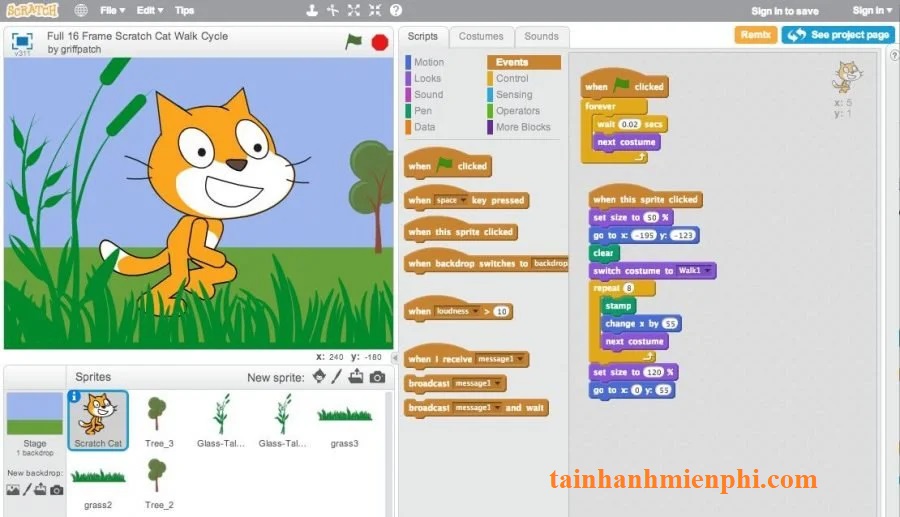
1. Tải và cài đặt Scratch 3.0 trên Windows
Windows là nền tảng phổ biến nhất tại Việt Nam, vì vậy tôi sẽ bắt đầu với hướng dẫn cho hệ điều hành này.
Bước 1: Truy cập trang tải chính thức
- Mở trình duyệt (Chrome, Edge hoặc Firefox khuyến nghị).
- Truy cập scratch.mit.edu/download.
- Cuộn xuống phần “Scratch Desktop” và chọn phiên bản cho Windows (thường là file .exe).
Bước 2: Tải file cài đặt
- Nhấn nút “Download” để bắt đầu tải. File có dung lượng khoảng 150-200MB, tùy phiên bản.
- Chờ vài phút tùy tốc độ mạng của bạn.
Bước 3: Cài đặt Scratch 3.0
- Mở thư mục chứa file vừa tải (thường trong “Downloads”).
- Nhấp chuột phải vào file .exe, chọn “Run as Administrator” để tránh lỗi quyền truy cập.
- Một cửa sổ bảo mật hiện ra, nhấn “Yes” để cho phép cài đặt.
- Trong giao diện cài đặt, chọn:
- “Anyone who uses this computer” (cho tất cả người dùng) hoặc “Only for me” (chỉ mình bạn).
- Nhấn “Install” và chờ quá trình hoàn tất (thường mất 1-2 phút).
- Khi xong, nhấn “Finish”. Scratch sẽ tự khởi động.
Mẹo chuyên gia:
- Nếu gặp lỗi “Missing DLL” hoặc không mở được, hãy cập nhật Microsoft Visual C++ Redistributable từ trang chính thức của Microsoft.
- Đảm bảo tắt phần mềm diệt virus tạm thời nếu nó chặn file cài đặt.
2. Tải và cài đặt Scratch 3.0 trên macOS
Người dùng MacBook hoặc iMac cũng có thể cài Scratch 3.0 dễ dàng.
Bước 1: Tải file cài đặt
- Truy cập scratch.mit.edu/download.
- Chọn phiên bản macOS (file .dmg).
Bước 2: Cài đặt
- Mở file .dmg vừa tải.
- Kéo biểu tượng Scratch Desktop vào thư mục Applications.
- Mở Applications, nhấp đúp vào Scratch Desktop để chạy.
Mẹo chuyên gia:
- Nếu macOS báo “Unknown Developer”, vào System Preferences > Security & Privacy, chọn “Open Anyway”.
- Đảm bảo máy bạn chạy macOS 10.13 trở lên để tránh lỗi tương thích.
3. Sử dụng Scratch 3.0 trên Linux
Linux chưa có ứng dụng Scratch Desktop chính thức, nhưng bạn có thể dùng phiên bản web hoặc cài qua gói không chính thức.
Cách 1: Dùng phiên bản web
- Mở trình duyệt Firefox hoặc Chrome.
- Truy cập scratch.mit.edu và nhấn “Create” để bắt đầu.
Cách 2: Cài Scratch Desktop (không chính thức)
- Tìm gói cài đặt từ cộng đồng (ví dụ: GitHub).
- Cài đặt bằng lệnh terminal, ví dụ: sudo apt install scratch.
Mẹo chuyên gia:
- Phiên bản web là lựa chọn tối ưu cho Linux vì tính ổn định và cập nhật thường xuyên.
4. Tải Scratch 3.0 trên Android
Scratch 3.0 không có ứng dụng chính thức trên Google Play, nhưng bạn có thể dùng phiên bản web.
Bước 1: Truy cập qua trình duyệt
- Mở Chrome trên thiết bị Android.
- Vào scratch.mit.edu.
Bước 2: Tạo lối tắt
- Nhấn nút menu (ba chấm), chọn “Add to Home Screen” để tạo biểu tượng như ứng dụng.
Mẹo chuyên gia:
- Đảm bảo thiết bị có RAM ít nhất 1GB để tránh giật lag khi dùng trình duyệt.
5. Sử dụng Scratch 3.0 trên iOS
Tương tự Android, iOS dùng Scratch qua trình duyệt.
Bước 1: Mở Safari hoặc Chrome
- Truy cập scratch.mit.edu.
Bước 2: Thêm vào màn hình chính
- Nhấn nút Share, chọn “Add to Home Screen”.
Mẹo chuyên gia:
- Sử dụng Safari để có hiệu suất tốt nhất trên iOS.
Bắt đầu với Scratch 3.0 sau khi cài đặt
Sau khi tải Scratch 3.0 miễn phí và cài đặt thành công, bạn có thể bắt đầu ngay. Dưới đây là cách làm quen với giao diện và tạo dự án đầu tiên.
Tạo tài khoản Scratch
- Truy cập scratch.mit.edu.
- Nhấn “Join Scratch”, điền thông tin:
- Tên người dùng (username).
- Mật khẩu (password).
- Đăng nhập để lưu và chia sẻ dự án.
Làm quen với giao diện
- Stage (Sân khấu): Nơi hiển thị kết quả dự án.
- Sprites (Nhân vật): Các đối tượng bạn có thể lập trình.
- Blocks (Khối lệnh): Công cụ kéo thả để tạo mã lệnh.
- Costumes: Chỉnh sửa hình ảnh nhân vật.
- Sounds: Thêm âm thanh.
Dự án đầu tiên: Làm nhân vật di chuyển
- Chọn nhân vật (Sprite) như chú mèo Scratch.
- Kéo khối “When green flag clicked” (khi cờ xanh được nhấn) từ mục Events.
- Thêm khối “Move 10 steps” từ mục Motion.
- Nhấn cờ xanh trên Stage để xem kết quả.
Tính năng nổi bật của Scratch 3.0
Scratch 3.0 không chỉ là công cụ lập trình cơ bản mà còn tích hợp nhiều tính năng nâng cao:
- HTML5: Chạy mượt mà trên mọi thiết bị, không cần Flash.
- Extensions: Kết nối với phần cứng như micro:bit, LEGO Mindstorms, hoặc dịch vụ như Google Translate.
- Paint Editor: Thiết kế nhân vật bằng vector hoặc bitmap.
- Sound Editor: Ghi âm và chỉnh sửa âm thanh trực tiếp.
Những tính năng này giúp Scratch 3.0 vượt trội so với các phiên bản trước, mang lại trải nghiệm lập trình phong phú hơn.
Khắc phục sự cố thường gặp khi tải và cài đặt
Dù Scratch 3.0 được thiết kế đơn giản, bạn vẫn có thể gặp một số vấn đề. Dưới đây là cách xử lý:
- Không tải được file cài đặt:
- Kiểm tra kết nối internet.
- Thử tải lại từ scratch.mit.edu/download.
- Lỗi cài đặt trên Windows:
- Chạy file bằng quyền Administrator.
- Cập nhật hệ điều hành hoặc driver đồ họa.
- Chạy chậm trên trình duyệt:
- Xóa cache trình duyệt.
- Chuyển sang dùng Scratch Desktop.
- Không mở được trên macOS:
- Kiểm tra phiên bản macOS (phải từ 10.13 trở lên).
- Cho phép ứng dụng trong Security & Privacy.
FAQ – Câu hỏi thường gặp về Scratch 3.0
- Scratch 3.0 có hoàn toàn miễn phí không?
- Có, Scratch 3.0 được cung cấp miễn phí bởi MIT Media Lab, không có phí ẩn.
- Tôi có thể dùng Scratch 3.0 mà không cần cài đặt không?
- Được, bạn có thể truy cập scratch.mit.edu và dùng trực tiếp trên trình duyệt.
- Scratch 3.0 có hỗ trợ tiếng Việt không?
- Có, Scratch hỗ trợ tiếng Việt cùng hơn 70 ngôn ngữ khác.
- Làm sao để cập nhật Scratch 3.0?
- Tải phiên bản mới nhất từ scratch.mit.edu/download và cài đè lên phiên bản cũ.
- Scratch 3.0 có phù hợp cho người lớn không?
- Tuy thiết kế cho trẻ em, Scratch vẫn hữu ích cho người lớn mới học lập trình.
- Tôi có thể dùng Scratch 3.0 trên Linux không?
- Hiện tại, Linux chỉ hỗ trợ phiên bản web. Bạn có thể tìm bản không chính thức từ cộng đồng.
Kết luận
Scratch 3.0 là công cụ tuyệt vời để trẻ em và người mới bắt đầu khám phá lập trình một cách thú vị và sáng tạo. Với hướng dẫn chi tiết từ Tải Nhanh Miễn Phí, bạn có thể dễ dàng tải và cài đặt phần mềm Scratch 3.0 miễn phí trên Windows, macOS, hoặc dùng trực tuyến trên thiết bị di động. Từ việc làm quen với giao diện, tạo dự án đầu tiên, đến khám phá các tính năng nâng cao, Scratch 3.0 mở ra cánh cửa đến thế giới công nghệ đầy tiềm năng.
Hãy truy cập tainhanhmienphi.com để cập nhật thêm nhiều hướng dẫn tải phần mềm miễn phí khác. Bắt đầu hành trình lập trình của bạn ngay hôm nay với Scratch 3.0 và cùng Tải Nhanh Miễn Phí chinh phục mọi thử thách công nghệ!

Bài viết liên quan: